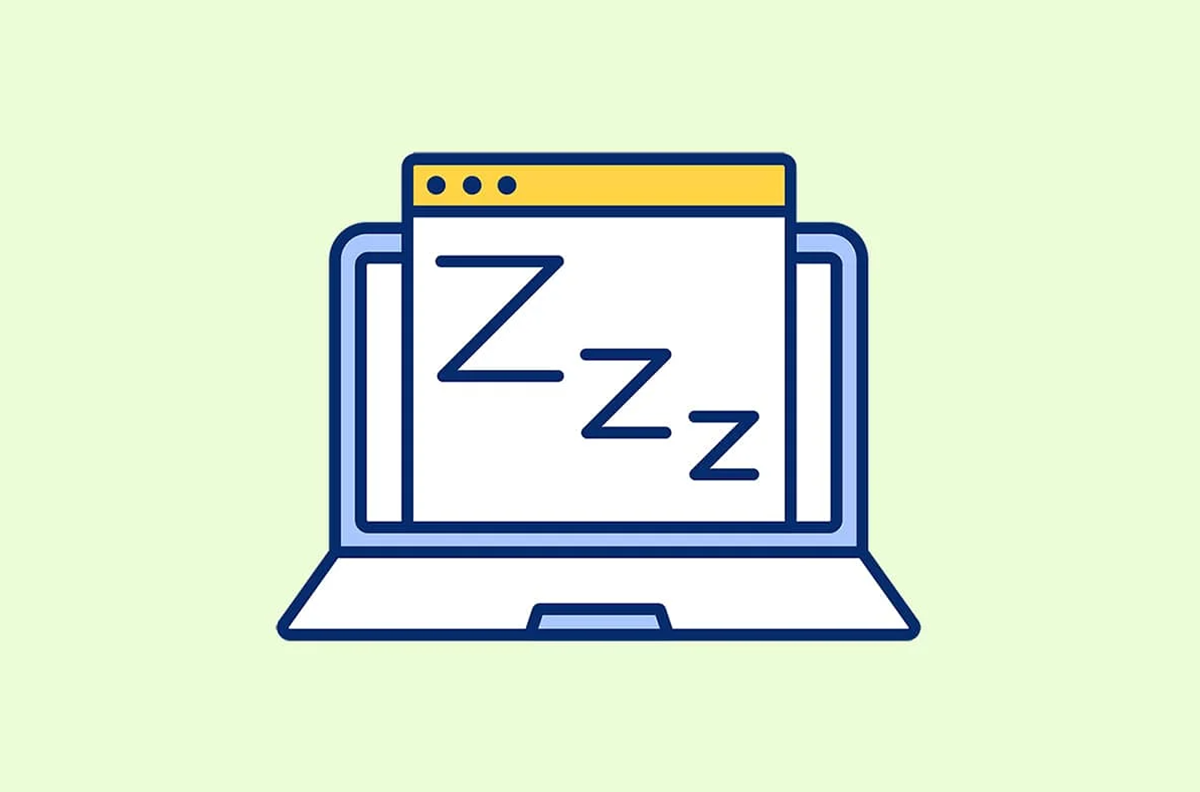Bagaimana cara memunculkan opsi Hibernate Windows? Pertanyaan ini akan terjawab ketika kamu membaca artikel berikut sampai akhir.
Bagi beberapa pengguna laptop, kadang ada momen di mana ingin meninggalkan laptop untuk jangka waktu yang cukup lama, tapi tidak mau mematikan laptop/komputer tersebut.
Nah, jika kamu ingin meninggalkan laptop dalam waktu yang lama, disarankan lebih baik gunakan fitur hibernasi di laptop untuk menjaga baterai tetap awet.
Namun, jika tidak ada fitur hibernasi kamu bisa ikuti panduan cara memunculkan opsi hibernate Windows 10/11 yang ada dalam artikel ini. Untuk mengetahui lebih lengkapnya, bisa simak ulasan di bawah ini.
Cara Memunculkan Opsi Hibernate Windows 10 dan Windows 11
Mungkin dari sebagian pengguna laptop Windows 10 ataupun Windows 11 masih belum mengenal mengenai fitur hibernate (hibernasi) di laptopnya.
Hibernasi merupakan salah satu fitur yang ada di laptop dengan os Windows 10/11 yang berfungsi seperti fitur sleep, namun penggunaan daya di mode hibernasi lebih sedikit.
Dan saat nanti menghidupkan kembali laptop/komputer setelah hibernasi, biasanya laptop ataupun komputer akan kembali menyala ke tempat terakhir kamu meninggalkannya. Namun proses booting akan lebih lama dibandingkan saat di sleep mode.
Gunakan fitur hibernasi jika kamu memang ingin meninggalkan laptop dalam kurun waktu yang cukup lama dan tidak sempat untuk mengisi daya baterai pada laptop. Ini akan jauh lebih baik untuk perawatan baterai laptop ketimbang kamu menggunakan sleep mode untuk laptop dalam kondisi mati dalam waktu yang lama.
Untuk melakukan hibernasi kamu bisa mengaktifkannya melalui menu power yang ada di menu Windows, namun jika fitur hibernasi tidak muncul pada menu power kamu bisa lakukan langkah-langkah cara memunculkan opsi hibernate Windows di bawah ini.
1. Cara Memunculkan Opsi Hibernate Windows 10
Baiklah, kita mulai dengan tutorial cara memunculkan opsi hibernate yang ada di Windows 10 terlebih dahulu. Silakan simak tutorialnya di sini:
1. Tekan tombol Windows + S pada keyboard secara bersamaan.
2. Lalu ketik Power & Sleep Settings > Klik Open.
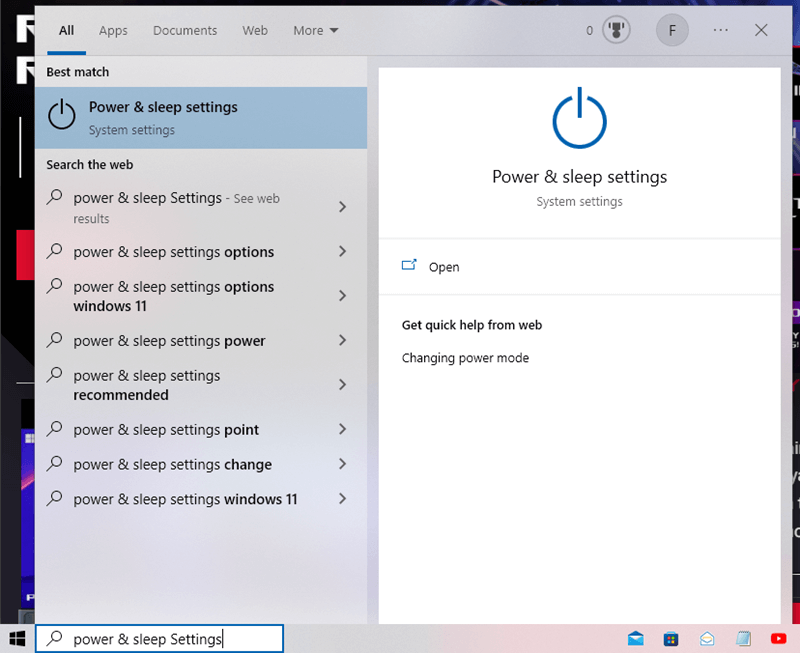
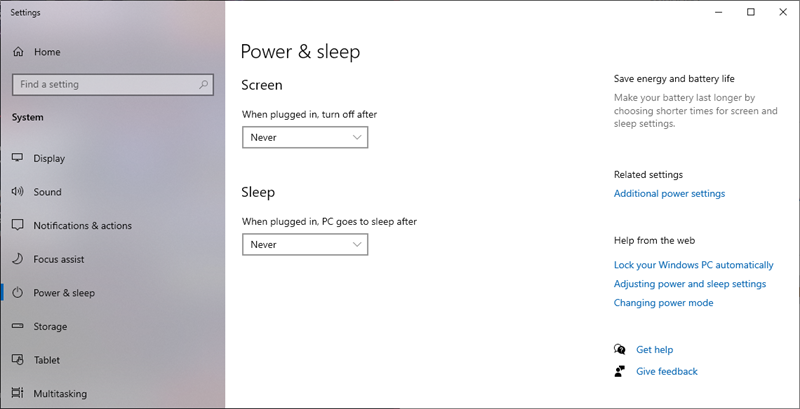
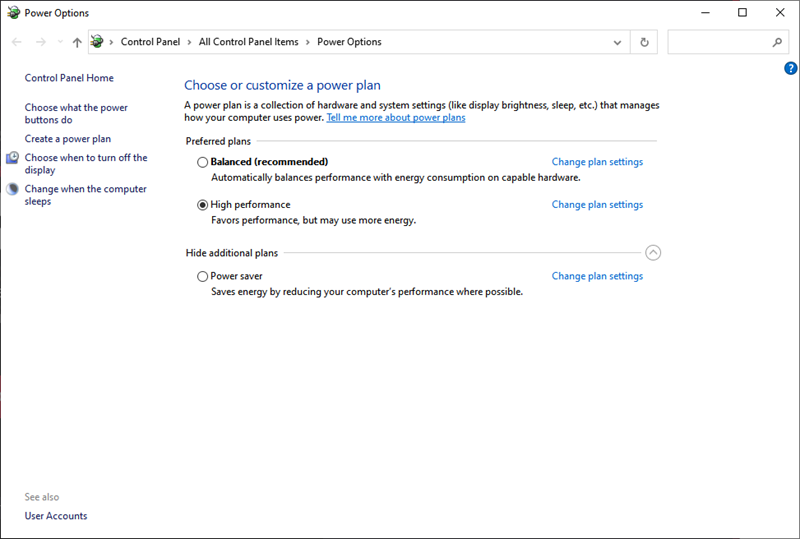
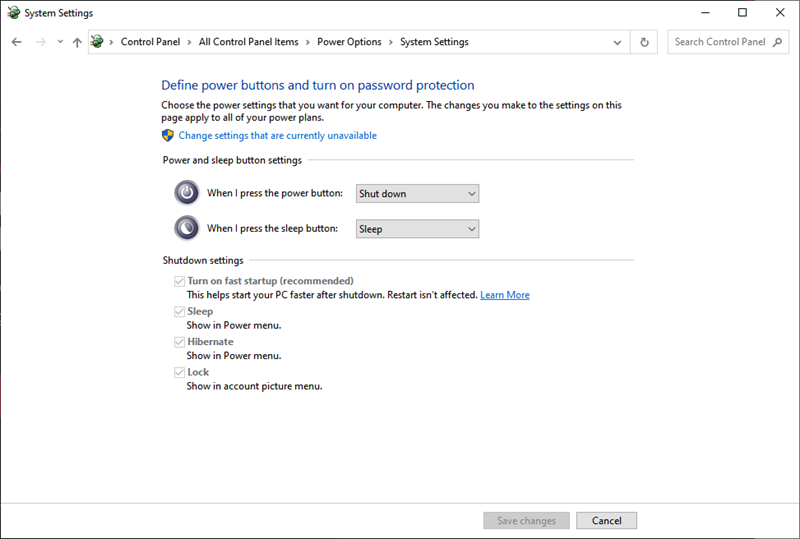
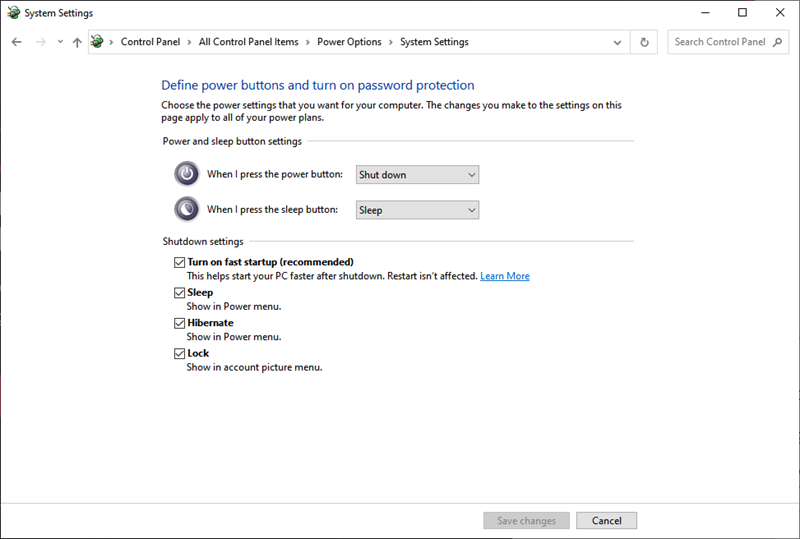
7. Klik tombol Save changes.
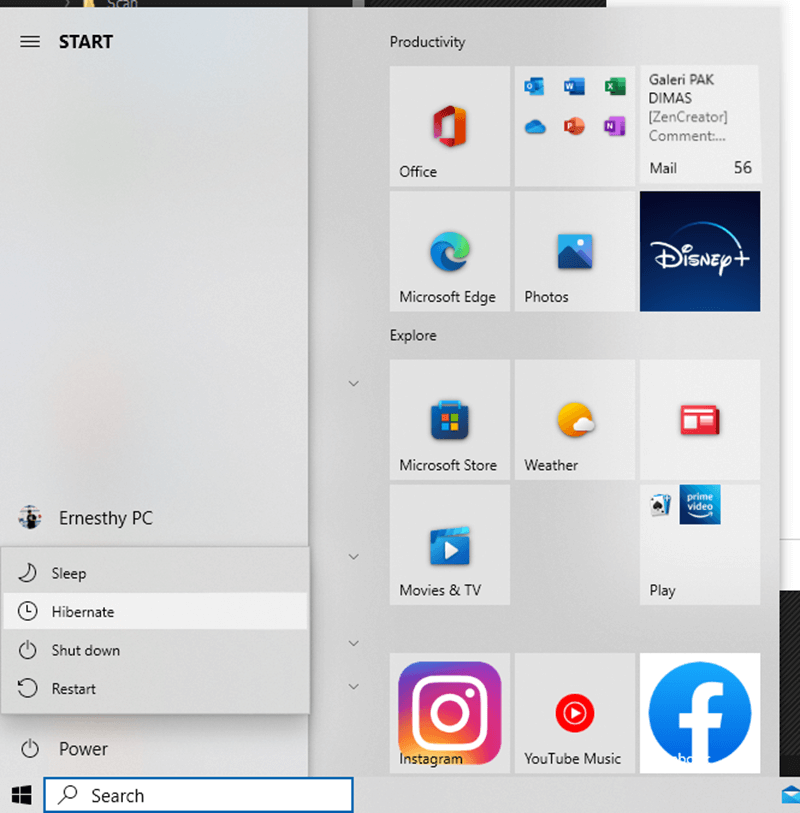
8. Selesai, kamu telah berhasil memunculkan opsi hibernate Windows 10 di laptop.
2. Cara Memunculkan Opsi Hibernate Windows 11
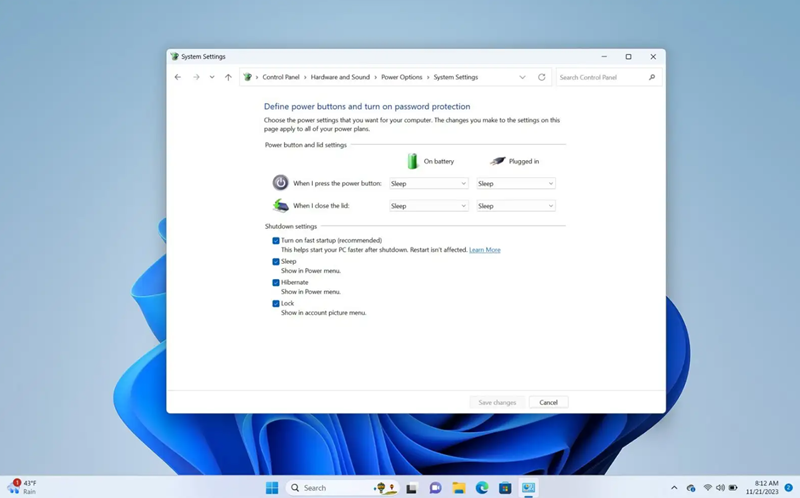
Jika kamu pengguna Windows 11, maka kamu bisa memunculkan opsi hibernate dengan mengikuti tutorial berikut ini:
Baca Juga: Laptop Gaming Terbaik
6. Klik tombol Save changes.
7. Selesai, kamu telah berhasil memunculkan opsi hibernate Windows 11 di laptop/komputer (PC) dengan mudah.
Cara memunculkan atau mengaktifkan pilihan hibernate di menu tombol power Windows 10 dan Windows 11 itu pada dasarnya sama saja. Jika kamu paham cara memunculkannya di Windows 10, maka seharusnya di Windows 11 kamu tidak akan merasa kesulitan juga.
Ada banyak cara untuk membuka control panel di Windows yang bisa kamu ikuti, pilih saja mana yang paling mudah untuk kamu lakukan, kalau saya pribadi paling suka menggunakan fitur Pencarian atau Search di Windows.
Bisa dibilang fitur ini paling sederhana dan mudah untuk digunakan, tinggal kita ketik saja apa yang ingin kita cari, maka menunya akan muncul sendiri dan kita tinggal klik saja. Tidak perlu repot-repot lagi mencari menu di Windows ke sana ke mari.
Cara Mengaktifkan Hibernate Windows 10/11

Untuk menggunakan fitur hibernate pada laptop/komputer (PC) kamu bisa ikuti langkah-langkah berikut:
Baca Juga: Laptop Tipis Terbaik
1. Klik ikon Windows yang berada di pojok kirim layar laptop/komputer (PC) kamu.
4. Selesai, kamu telah berhasil mengaktifkan atau menggunakan fitur hibernate di laptop Windows 10/11.
Perbedaan Hibernate dan Sleep di Windows
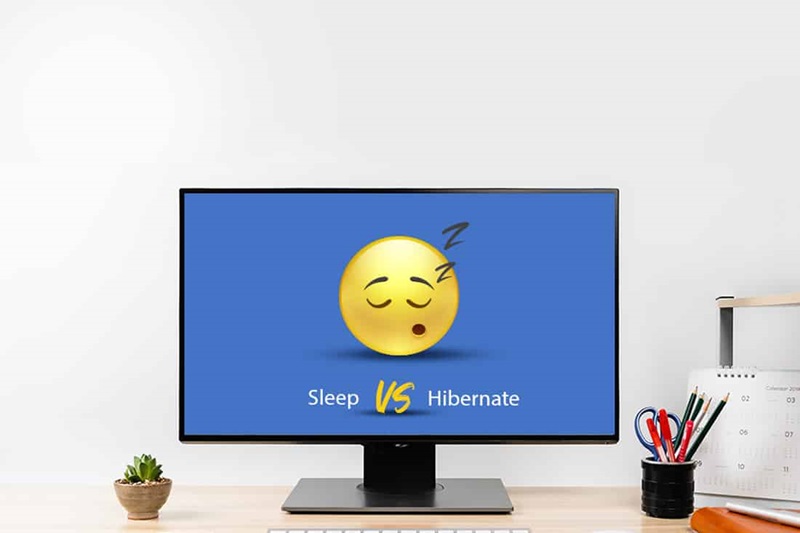
Selain membahas cara memunculkan opsi hibernate Windows, mungkin kamu juga penasaran apa perbedaan antara Hibernate dan Sleep di Windows.
Kedua mode ini merupakan fitur yang membantu menghemat baterai laptop dan memberikan kenyamanan ketika menggunakan laptop atau komputer, tetapi cara kerjanya berbeda. Inilah perbedaanya:
Mode Sleep
1. Ketika kamu memasukkan komputer atau laptop ke dalam mode Sleep, sistem akan memasuki keadaan istirahat atau standby.
2. Dalam mode ini, semua dokumen dan aplikasi tetap terbuka, dan pekerjaanmu disimpan dalam RAM, yang masih memerlukan sedikit daya untuk menjaga data tersebut.
3. Komputer atau laptop bisa cepat ‘on’ atau kembali aktif dari mode Sleep, karena tidak perlu melakukan boot ulang.
4. Mode Sleep sangat berguna ketika kamu perlu meninggalkan komputer atau laptop untuk waktu yang singkat.
Mode Hibernate
1. Mode Hibernate lebih hemat energi dibandingkan dengan Sleep.
2. Ketika komputer atau laptop di-set ke mode Hibernate, semua dokumen dan aplikasi yang terbuka akan disimpan ke hard drive, kemudian sistem akan dimatikan sepenuhnya.
3. Dengan mengaktifkkan mode ini, artinya komputer atau laptop tidak menggunakan daya sama sekali saat berada dalam mode Hibernate.
Baca Juga: Laptop Terbaik untuk Mahasiswa
4. Saat menghidupkan kembali komputer atau laptop, sistem akan boot seperti biasa, dan semua dokumen serta aplikasi yang sebelumnya terbuka akan dikembalikan seperti semula.
5. Mode Hibernate cocok digunakan ketika kamu tidak akan menggunakan komputer atau laptop untuk waktu yang lama, seperti saat tidur malam.
Secara umum, Sleep lebih cepat untuk ‘bangun’ dan melanjutkan pekerjaan, tetapi masih menggunakan daya, meskipun sangat sedikit. Sementara Hibernate tidak menggunakan daya sama sekali, tapi membutuhkan waktu lebih lama untuk kembali aktif.
Pemilihan antara Sleep dan Hibernate tergantung pada seberapa lama kamu akan meninggalkan komputer atau laptop, dan apakah kamu ingin menghemat energi lebih banyak atau memerlukan akses cepat ke sistem. Jadi, sesuaikan saja dengan kebutuhanmu, ya.
FAQ: Pertanyaan Seputar Hibernate Windows
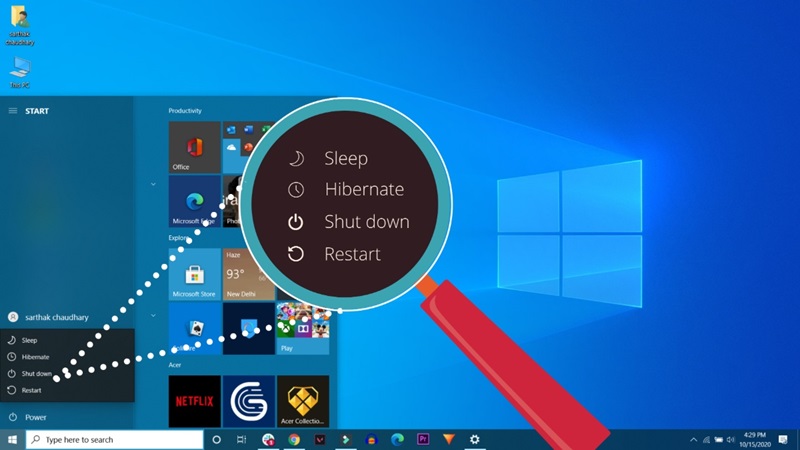
Nah, mungkin kamu masih ada pertanyaan seputar cara memunculkan opsi hibernate Windows, kami sudah mengumpulkan beberapa pertanyaan dan jawabannya di bawah ini.
Apakah hibernate aman untuk laptop?
Jelas aman dan malah dianjurkan jika kamu ingin mematikan laptop dalam kurun waktu yang lama hingga berminggu-minggu.
Apa perbedaan hibernate dan sleep mode di laptop?
Perbedaan mendasar adalah penggunaan daya baterai pada hibernate lebih sedikit dibandingkan saat laptop berada di sleep mode. Saat laptop/komputer dihidupkan kembali, proses menyala saat menggunakan fitur hibernate mode akan jauh lebih lama menyalanya dibandingkan saat laptop menggunakan fitur sleep mode.
Baca juga:Handheld Konsol Game Terbaik
Bagaimana cara menonaktifkan fitur hibernate pada laptop?
Caranya sama saja dengan saat kamu menyalakan laptop/komputer kamu kembali dengan cara menekan tombol power.
Bagaimana cara menyalakan laptop saat hibernate mode?
Tekan saja tombol power yang ada di laptop atau komputer (PC) yang kamu miliki dan tunggu proses booting awal setelah hibernasi. Proses ini akan sedikit lebih lama untuk laptop/komputer bisa menyala kembali normal.
Kurang lebih seperti itu cara memunculkan opsi hibernate Windows 10 dan Windows 11, apakah kamu ada pertanyaan seputar tutorial kali ini?Jika ada yang ingin disampaikan, tulis saja di kolom komentar, supaya kita bisa diskusikan bersama.
Oh iya, jika kamu butuh artikel tutorial Windows lainnya, kamu bisa cek terus artikel terbaru dari Urbandigital.
Sebelumnya kami juga punya artikel tutorial lain seputar Windows tentang cara memperbesar suara laptop hingga di atas 100% supaya jadi lebih keras dan kencang dan cara melihat kapasitas penyimpanan Windows 10.
Ada cara baru yang bisa kamu lihat dan tidak kamu temui di website lain, seperti menggunakan DiskPart untuk mengetahui jenis Hardisk MBR atau GPT dan semacamnya. Semoga bermanfaat!
Jika ada pertanyaan atau saran lebih lanjut, silakan tulis di kolom komentar atau kirim email ke [email protected]. Kamu juga bisa berlangganan berita atau artikel seputar teknologi, aplikasi & internet seperti di atas melalui halaman urbandigital di Google News.